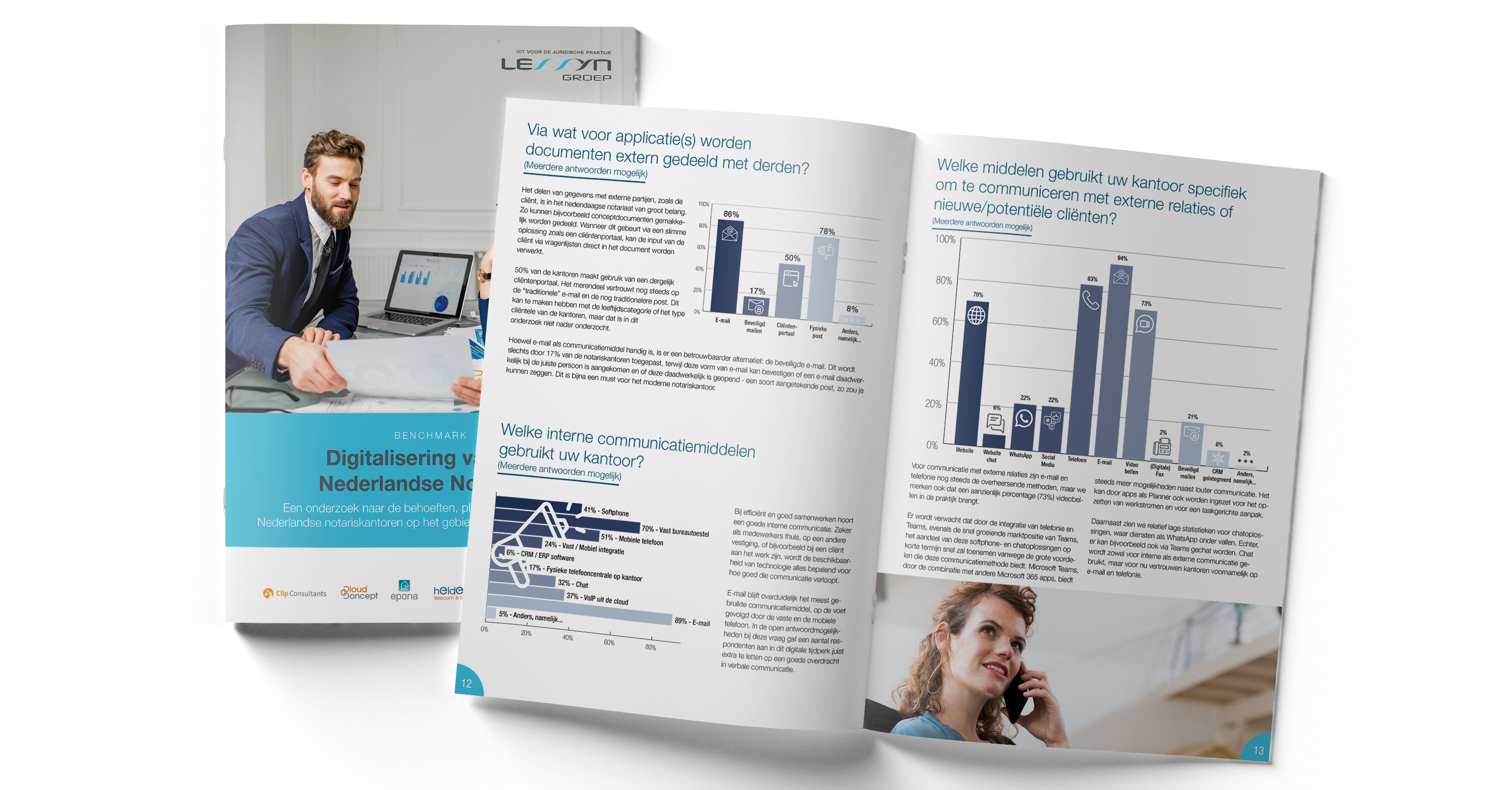We hebben het allemaal wel eens meegemaakt: uren werk gestoken in een stuk tekst of een presentatie, en in een vlaag van verstandsverbijstering de computer afsluiten zonder het bestand op te slaan. Of nog vervelender, een onverwachts lege accu of een vastloper. Gelukkig heeft Office 365 daar tegenwoordig een oplossing voor, als u maar op de juiste manier begint.
Tegen gegevensverlies door een crash heeft Office al lange tijd de automatische herstelfunctie. Die slaat elke 10 minuten (of vaker als u dat zo instelt) een kopie op van uw document. Deze kopie wordt, als u na de crash bijvoorbeeld Word weer opstart, aan u getoond met de vraag of u daarin wilt verder werken. Dit is een aardige bescherming tegen echte harde uitvallers, maar beschermt u echter niet tegen menselijke fouten. Want als Word normaal wordt afgesloten, wordt deze herstelkopie weer verwijderd.
Automatisch opslaan
Beter is het daarom om uw document aan te maken op een plek die continu automatisch opslaan mogelijk maakt. Het automatisch opslaan is tegenwoordig een standaardfunctie van Office 365 voor alle documenten die u vanuit een SharePoint, OneDrive of Teams omgeving opent.
U kunt in uw Office pakket links bovenin zien of een document automatisch wordt opgeslagen:

Gedragsaanpassing: anders beginnen
Voor de meeste mensen die nu aan nieuw document willen beginnen, zal de workflow er als volgt uit zien:
- Word opstarten
- Document schrijven
- Opslaan als u klaar bent of wegloopt bij de computer
Dat betekent dat u tussen het starten van Word en het eerste keer handmatig opslaan (en dan dus pas aangeven waar het document opgeslagen wordt) enkel de herstelkopie heeft als “safety net”. En zoals eerder gezegd, beschermt deze u niet tegen menselijke fouten.
Om zeker te weten dat een document dus continu opgeslagen wordt, zult u het documenten dus eerst moeten aanmaken in een SharePoint, OneDrive of Teams map, en dan pas Word opstarten. De workflow wordt dan:
- Kies de plek waar uw document moet komen te staan
- Maak het document aan
(Zie onderstaande voorbeelden hoe u een nieuw document aanmaakt vanuit de betreffende applicaties) - Open het zojuist gemaakte document
Bijkomend voordeel: samenwerken aan documenten
De functionaliteit die het automatisch opslaan mede mogelijk maakt heet “collaboration”. Door de technisch andere manier van opslaan van een document in de drie genoemde applicaties, is het tevens mogelijk dat meerdere mensen tegelijkertijd in één document werken.
U kunt nu dus echt gezamenlijk aan een document werken. U ziet wat de ander doet, en vice versa. Behalve meer zekerheid, biedt het werken met documenten in SharePoint, OneDrive of Teams u dus ook meer mogelijkheden om samen te werken.
SharePoint, OneDrive en Teams gebruiken
SharePoint, OneDrive en Teams zitten bij de meeste organisaties standaard in hun Office 365 licentie. Maar niet iedereen maakt hier al actief gebruik van. Check daarom bij uw ICT-beheerder of uw organisatie deze applicaties kan gebruiken. Zo ja, dan zal er een wereld voor u open gaan.
Zitten deze applicaties nog niet in uw licentie of heeft u hulp nodig bij het in gebruik nemen van deze applicaties? Wij helpen u graag verder. Want behalve SharePoint, OneDrive en Teams zitten er namelijk nog veel meer verborgen pareltjes aan applicaties in Office 365. Vul onderstaand formulier in, dan nemen wij zo spoedig mogelijk contact met u op.
Kunnen wij u helpen Office 365 optimaal te gebruiken?